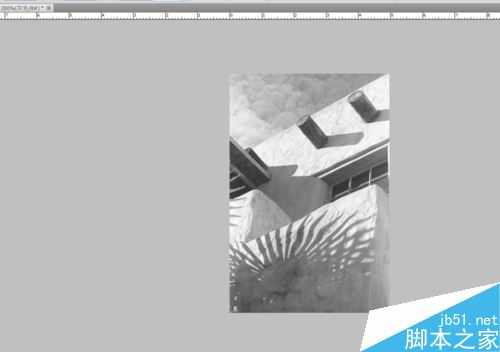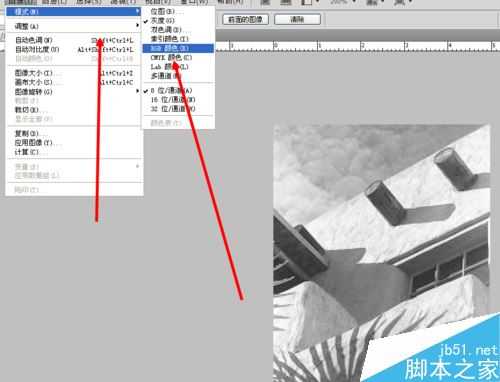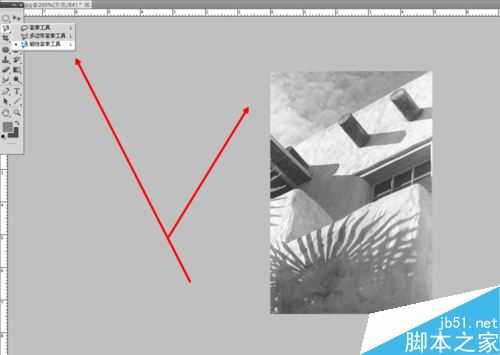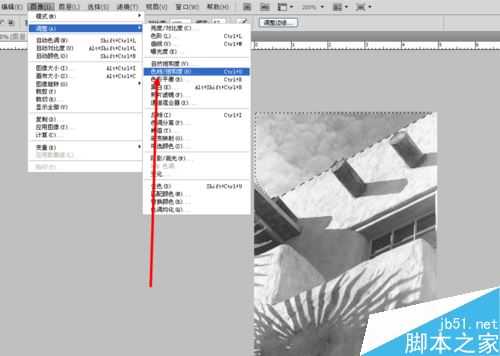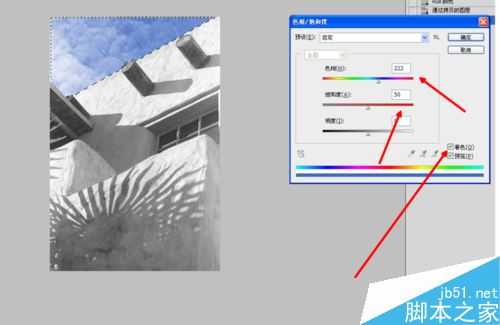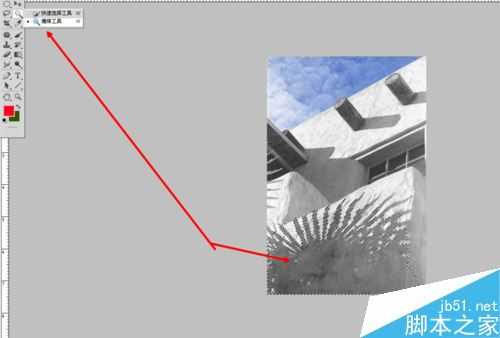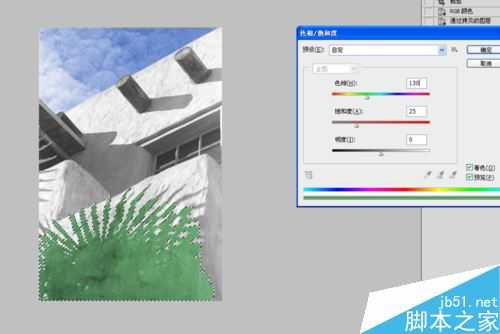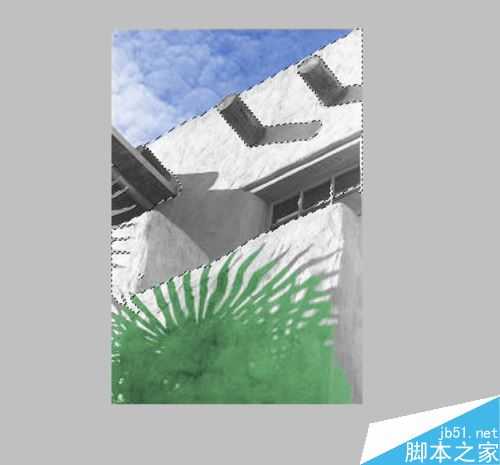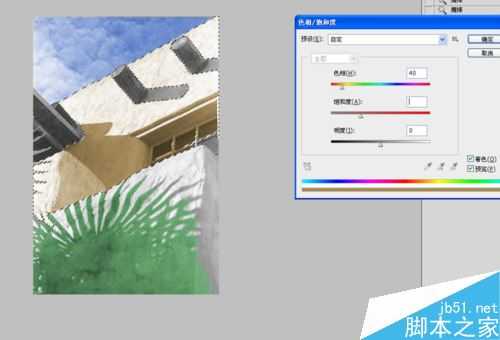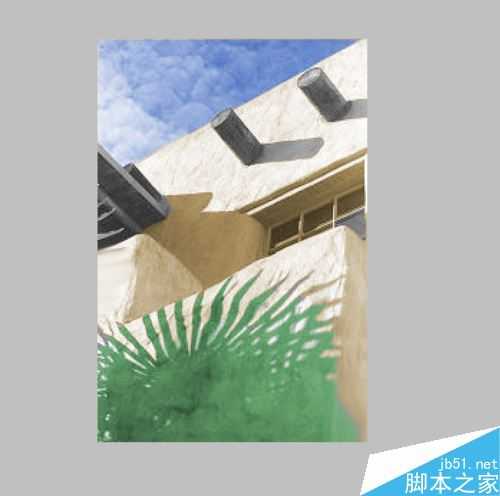黑白风景照片修成多彩照片方法教程
首先我们打开我们的ps软件
打开我们的素材文件,现在是黑白的
我们先把他从灰度模式转换到RGB模式
我们用磁性套索把蓝天区域选中
我就大概把蓝天圈出来,我们找色相/饱和度
我把着色勾选上,色相是222 饱和度是50 其他不变,我只是自己调的,我觉得和蓝天很像,点击确定
我是利用魔棒工具,选中下边的植物的,您要是有更好的,可以选中其他的
我们找色相/饱和度,色相是130 饱和度是25 其他不变,这样挺不错,你觉不错,可以再调,最后点击确定
我用魔棒工具选中墙体
我们找色相/饱和度,色相是40 饱和度是30 其他不变,点击确定
现在的调整差不多了,我们只差木头了
我们需要单独一个把木头选中,我输入的数值是色相是30 饱和度是25,你们可以试试